Skrivanje vseh ali posameznih meja tabele v Microsoft Wordu
Večnamenski urejevalnik besedil MS Word ima v svojem arzenalu precej velik nabor funkcij in veliko možnosti za delo ne samo z besedilom, temveč tudi s tabelami. Če želite več informacij o tem, kako ustvariti tabele, kako delati z njimi in jih spremeniti v skladu z eno ali drugo zahtevo, se lahko učite iz gradiva, objavljenega na naši spletni strani.
Lekcija: Kako narediti tabelo v Wordu
Torej, kot si lahko že razumeli, smo po branju naših člankov napisali veliko o tabelah v MS Wordu, ki so odgovorili na številna vprašanja, ki so bila pereča. Vendar še nismo odgovorili na eno najpogostejših vprašanj: kako narediti transparentno tabelo v Wordu? To bomo danes povedali.
Vsebina
Mejne tabele naredijo nevidne
Naša naloga je, da skrijete, vendar ne izbrišete, meje tabele, to pomeni, da jih naredite pregledne, nevidne, nezaznavne pri tiskanju, pri čemer ostanejo vse vsebine celic, kot so celice, v svojih mestih.
Pomembno: Preden začnete skriti mize v mizi, morate v programu MS Word omogočiti možnost prikaza omrežja, sicer bo težko delati s tabelo. To lahko naredite na naslednji način.
Omogočanje omrežja
1. Na zavihku »Domov« ( »Oblika« v programu MS Word 2003 ali »Postavitev strani« v MS Word 2007 - 2010) v skupini »Odstavek« kliknite gumb »Borders« .
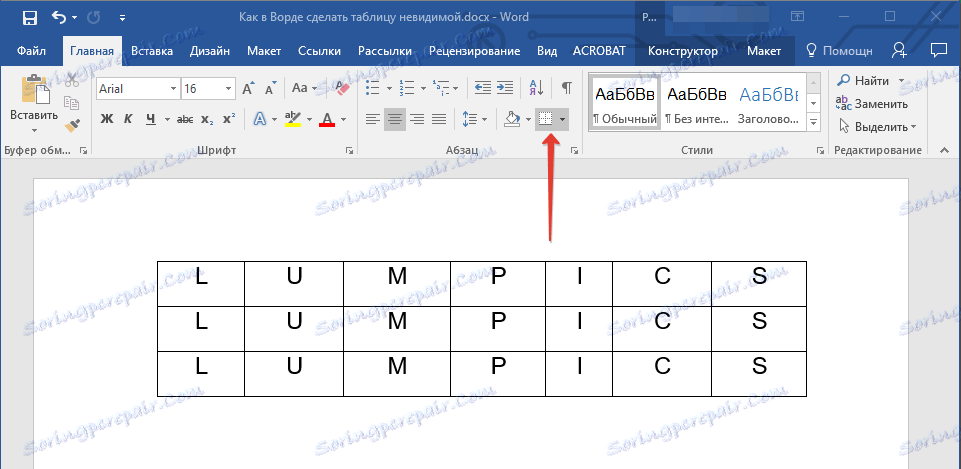
2. V razširjenem meniju izberite »Display Mreža« .
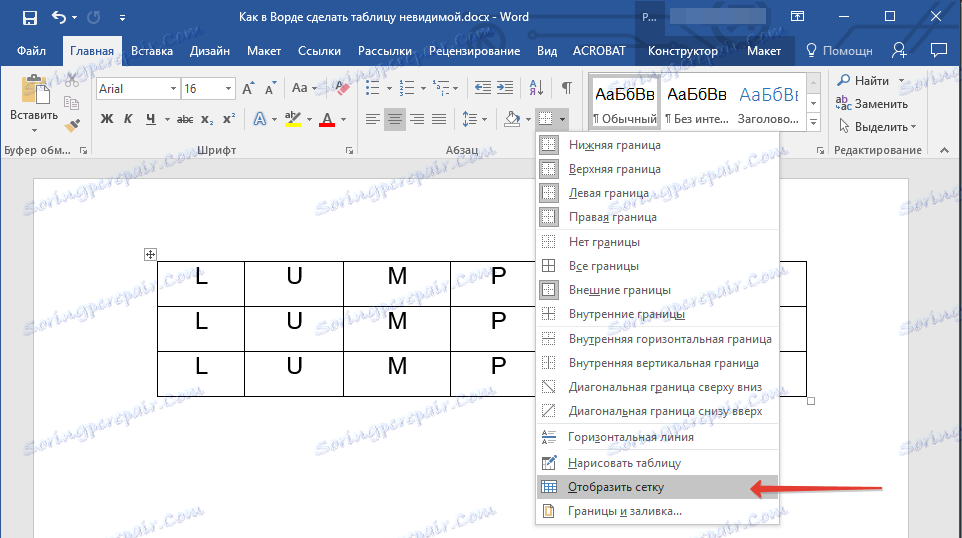
Ob tem smo lahko varno prešli na opis, kako narediti nevidno tabelo v Wordu.
Skrivanje vseh meja mize
1. Z miško izberite tabelo.
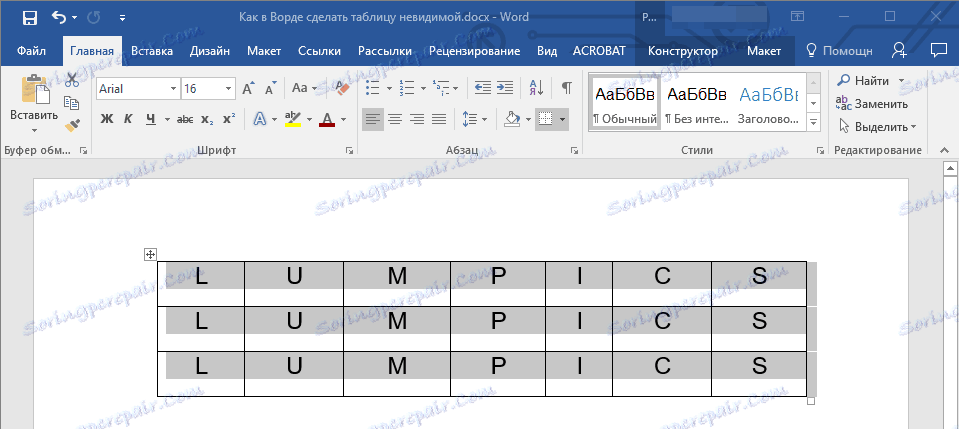
2. Z desno tipko miške kliknite označeno polje in iz kontekstnega menija izberite »Lastnosti tabele «.
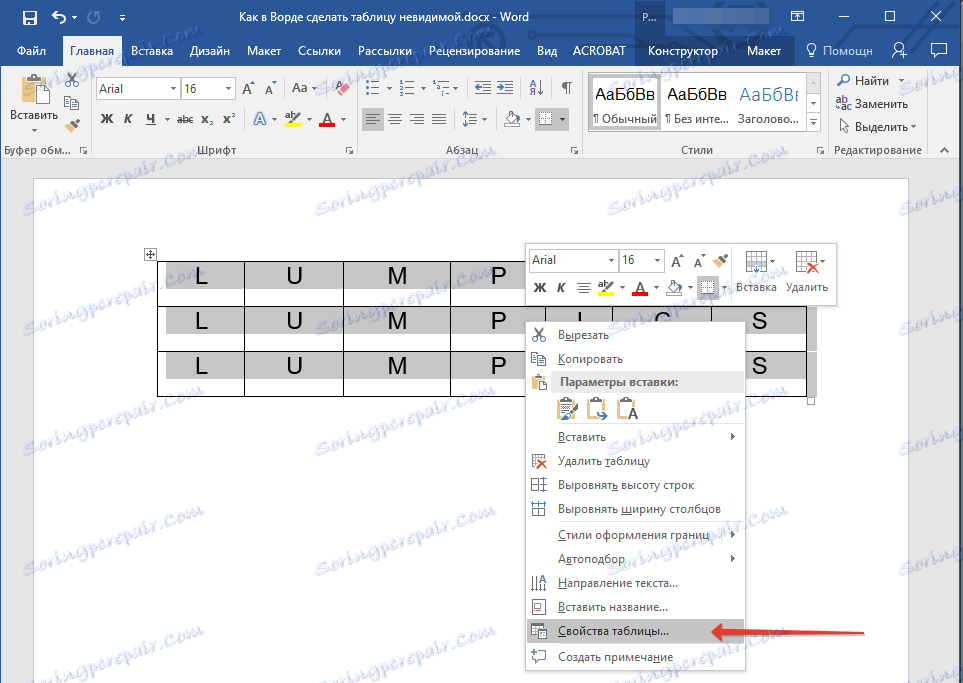
3. V oknu, ki se odpre, kliknite spodnji gumb »Borders and Fills« .
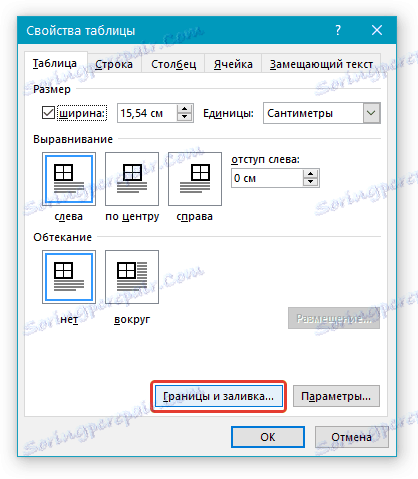
4. V naslednjem oknu v razdelku »Vrsta« izberite prvi element »Ne« . V razdelku »Uporabi za« nastavite možnost »tabela«. V vsakem od dveh odprtih pogovornih oken kliknite gumb »V redu« .
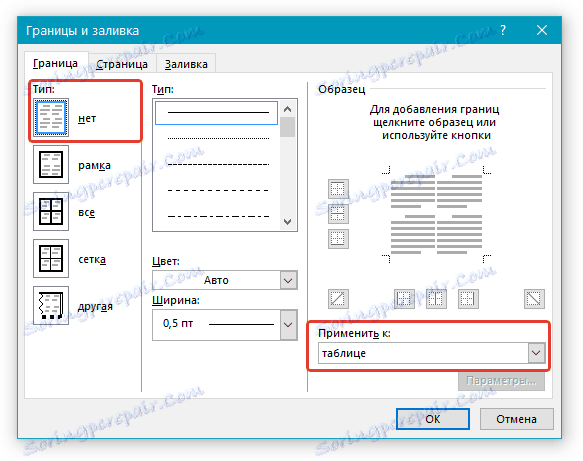
5. Ko izvedete zgornja dejanja, se meja tabele s polno vrstico ene barve spremeni v bledo pikčasto črto, ki, čeprav vam pomaga pomikati po vrsticah in stolpcih, natisne celice, vendar ne natisne.
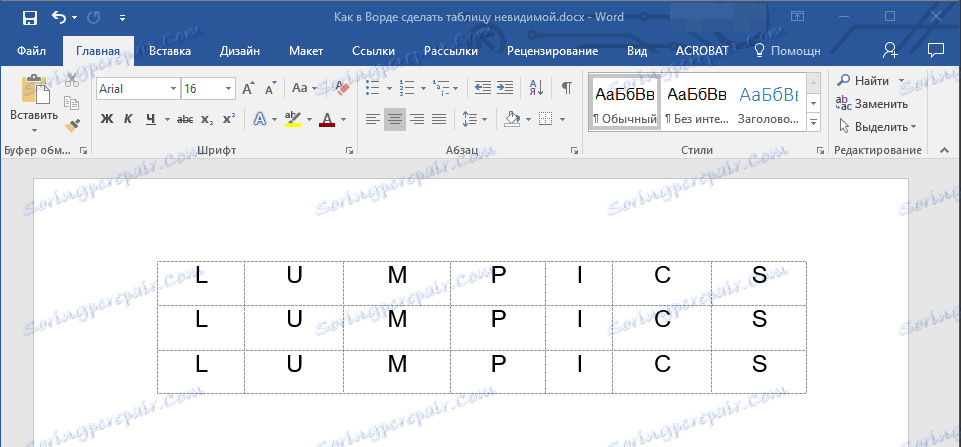
- Nasvet: Če izklopite prikaz omrežja (orodno vrstico »Borders« ), črtkana črte izginejo.
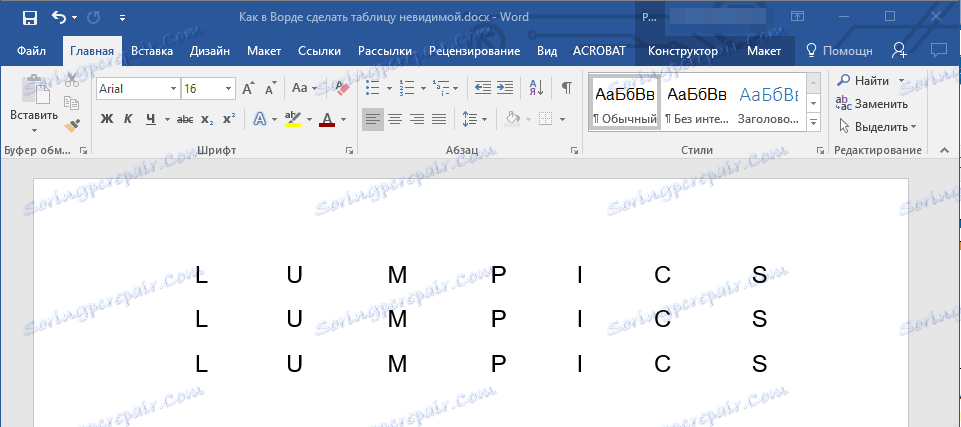
Skrivanje nekaterih miznih ali mejnih meja nekaterih celic
1. Izberite del tabele, katere robove želite skriti.
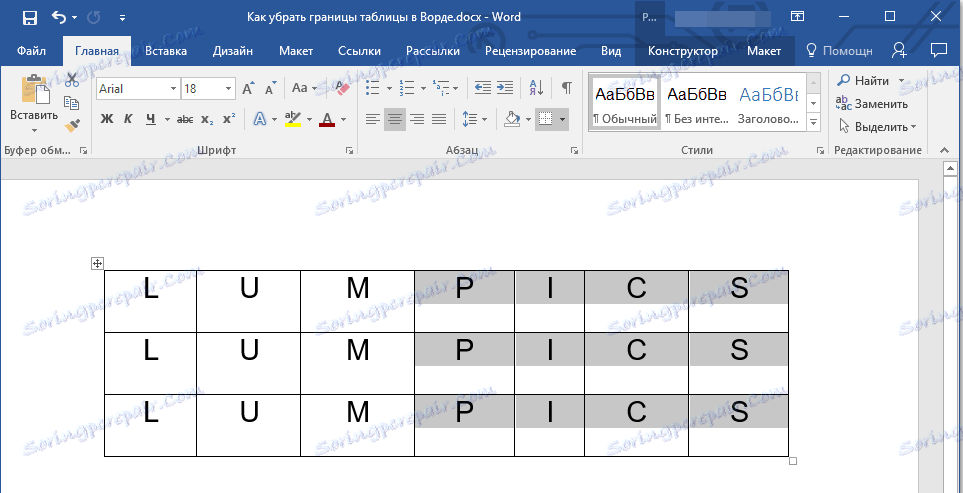
2. Na kartici »Konstruktor« v skupini »Uokvirjanje« kliknite gumb »Borders« in izberite želeno možnost za skrivanje meja.
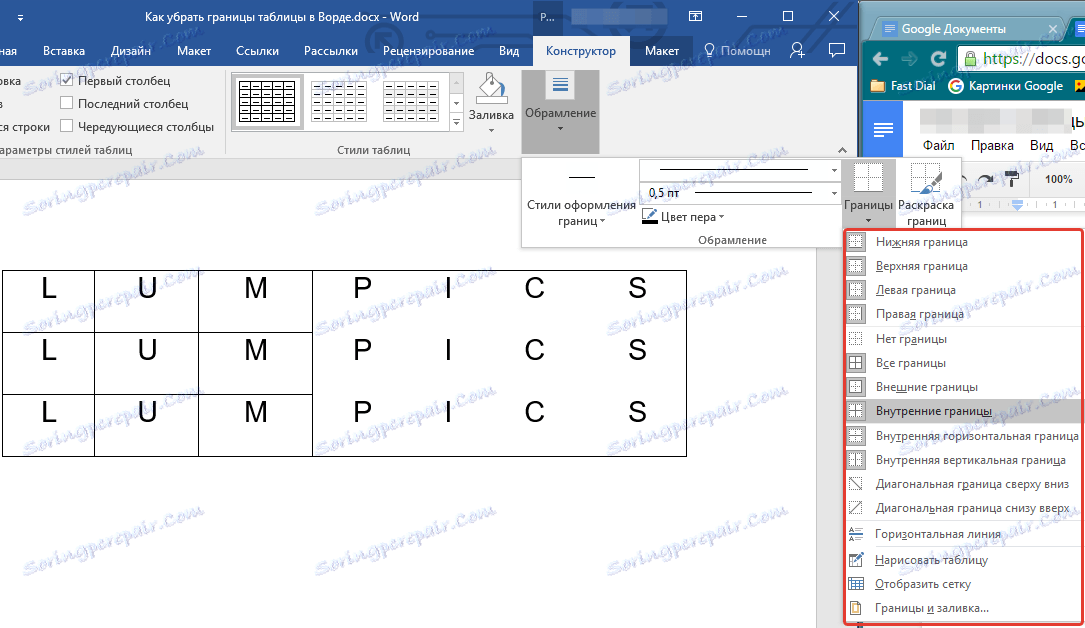
3. Meje v izbranem odseku tabele ali celicah, ki jih izberete, bodo skrite. Če je treba, ponovite isto dejanje za drug del razpredelnice ali posamezne celice.
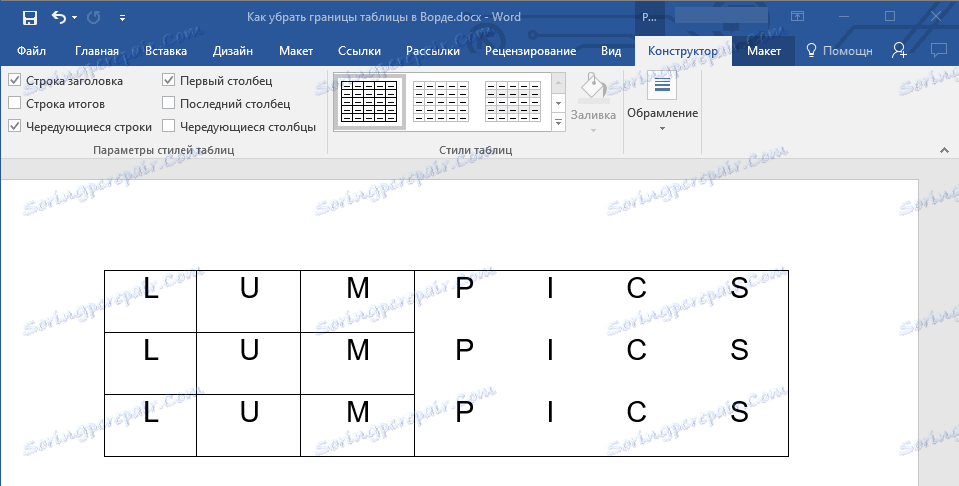
Lekcija: Kako narediti nadaljevalno tabelo v Wordu
4. Za izhod iz načina tabele pritisnite tipko "ESC" .
Skrivanje določene meje ali določenih meja v tabeli
Če je potrebno, lahko v tabeli vedno skrijete določene meje, ne da bi motili dodeljevanje ločenega fragmenta ali fragmentov. Ta metoda je še posebej uporabna, kadar morate skriti ne samo eno določeno mejo, temveč tudi več mej, ki se nahajajo v različnih mesta mize, hkrati.
1. Kliknite kjerkoli v tabeli, da se prikaže glavni zavihek "Delo s tabelami" .
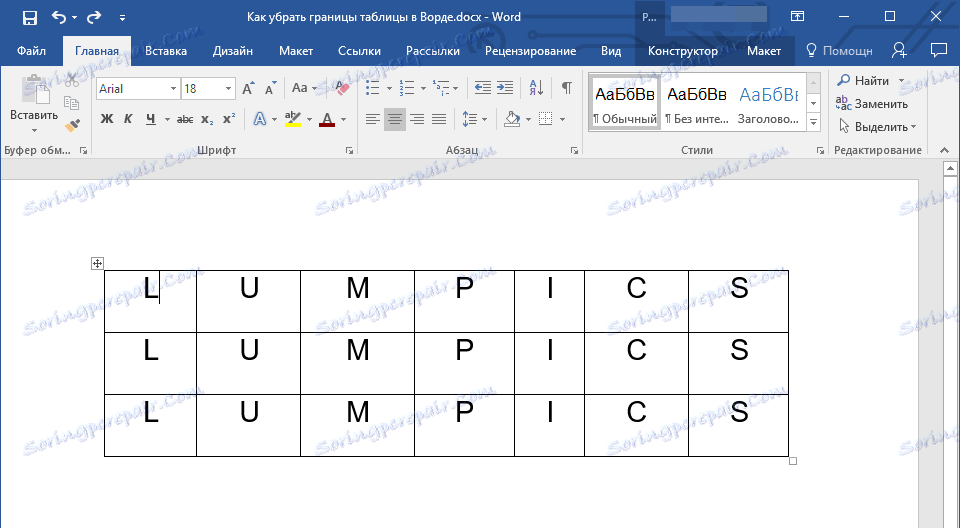
2. Pojdite na jeziček »Konstruktor« v skupini »Uokvirjanje«, izberite orodje »Slogi meja« in izberite belo (to je, nevidno) vrstico.
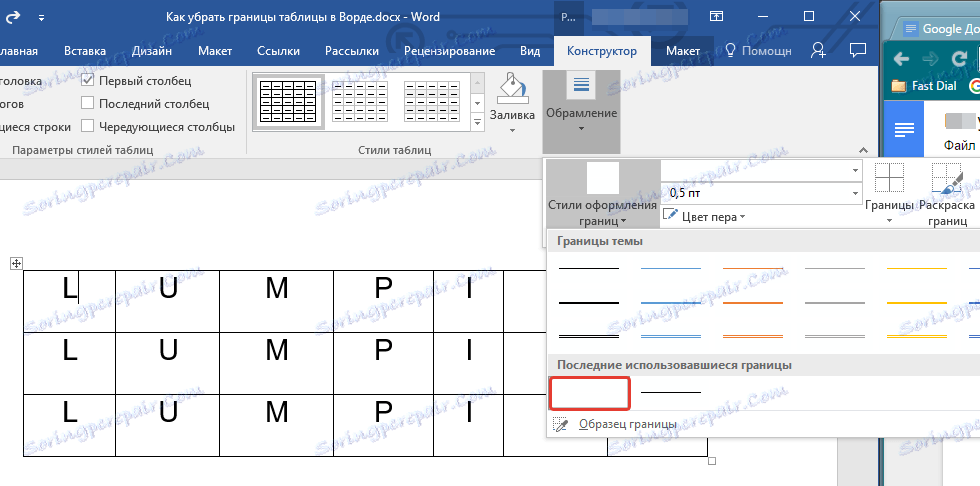
- Nasvet: če se v spustnem meniju ne prikaže bela vrstica, izberite tistega, ki se uporablja kot meja v tabeli, in nato spremenite barvo na belo v razdelku »Stylus Stylus« .
Opomba: v prejšnjih različicah WORD-a, da skrijete / izbrišete posamezne meje tabele, pojdite na zavihek »Postavitev «, razdelek »Delo z mizami« in izberite tam » orodje vrstice« in v razširjenem meniju izberite možnost »Brez omejitev«.
3. Kazalec kazalca se spremeni v krtačo. Preprosto kliknite na mesto ali kraje, kjer morate odstraniti meje.
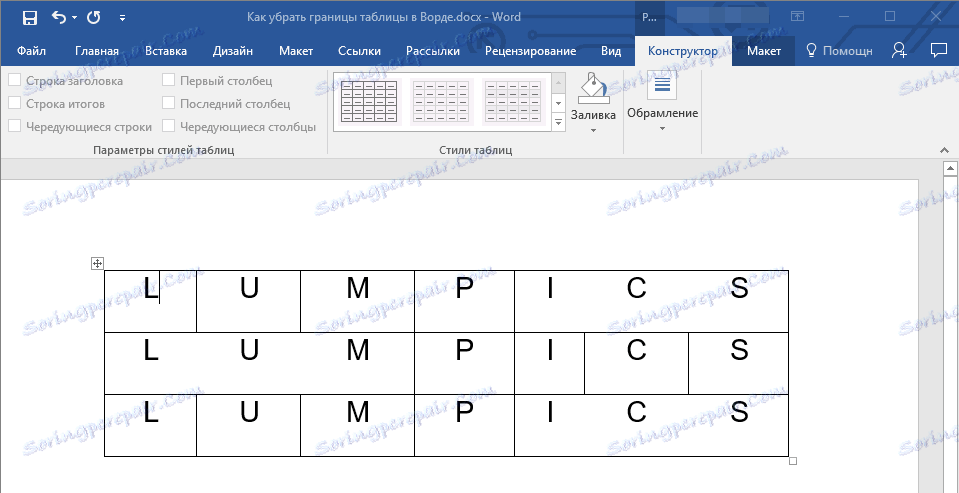
Opomba: če kliknete to čopičo na koncu katere koli zunanje table, popolnoma izgine. Notranji robovi, ki obkrožajo celice, bodo izbrisani ločeno.
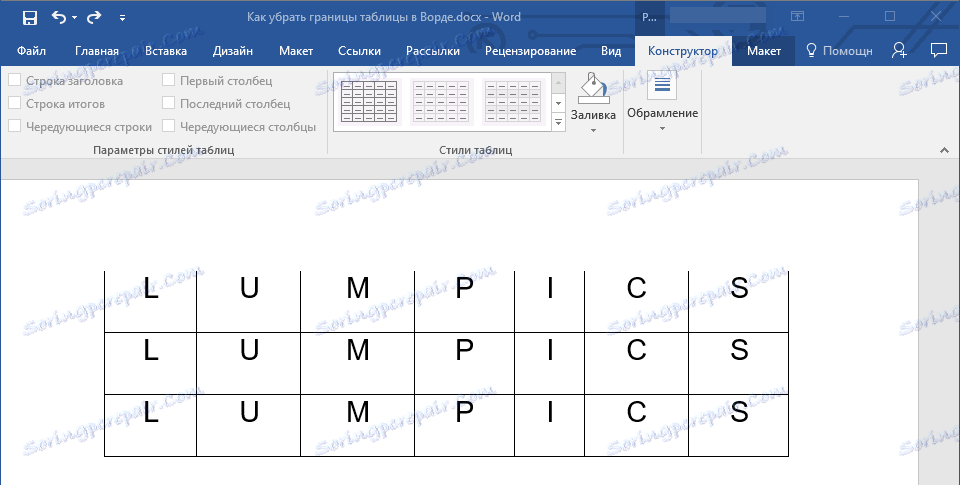
- Nasvet: Če želite zbrisati meje več celic, kliknite levi gumb na prvi strani in povlecite čopič do zadnje meje, ki jo želite izbrisati, nato pa spustite levi gumb.
4. Pritisnite "ESC" za izhod iz tabele.
Lekcija: Kako združiti tabele celic v Wordu
Na tem smo končali, kajti sedaj veste več o tabelah v MS Wordu in znate skriti svoje meje, zaradi česar je popolnoma neviden. Želimo vam uspeh in le pozitivne rezultate pri nadaljnjem razvoju tega naprednega programa za delo z dokumenti.